
Online videotraining: NCS-kleuren gebruiken
|
Online videotraining: NCS-kleuren gebruiken |
De beschikbare kleuren in Vectorworks zijn ondergebracht in de Kleurenkiezer, die verschillende paletten bevat waaronder de Standaard Vectorworks kleuren, de Klassieke Vectorworks kleuren en een palet waarin de door u gebruikte kleuren in de tekening worden bijgehouden. Daarnaast kunt u ook gebruik maken van een reeks specifieke kleurenpaletten. In een nieuw bestand zal het pallet van het actieve document alleen de kleuren zwart en wit bevatten. Naargelang u kleuren toevoegt vanuit andere kleurenpaletten en hulpbronnen gebruikt die kleuren bevatten, wordt het kleurenpalet van het actieve document aangevuld met de gebruikte kleuren. Daarnaast kunt u ook bijkomende kleurenpaletten toevoegen. Kleuren worden georganiseerd in een standaardkleurenpalet en/of -kleurenpaletten op maat.
De Kleurenkiezer wordt geopend wanneer u op een van de kleurvakken in het Kenmerkenpalet klikt. Ook vanop andere plaatsen in het programma waar u een kleur dient op te geven, hebt u toegang tot de Kleurenkiezer Merk op: de optie ‘Kleur van de klasse’ is enkel beschikbaar in de Kleurenkiezer van het Kenmerkenpalet.
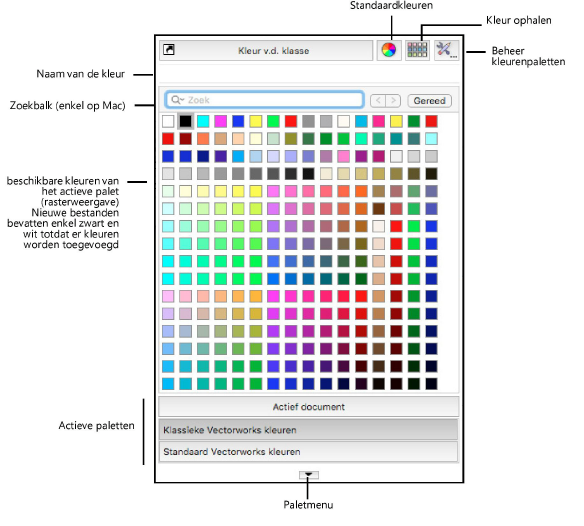
Om de beschikbare kleuren in het document weer te geven en te beheren:
1. Selecteer in het Kenmerkenpalet Egale kleur of Patroon als type vulling of eender welk lijntype (behalve ‘Geen’). Klik vervolgens op een kleurvak om de Kleurenkiezer te openen.
De Kleurenkiezer wordt geopend en toont de kleuren in het actieve document.
Klik om de velden te tonen/te verbergen.
2. Selecteer een kleur uit een van de kleurenpaletten of klik op een plaats buiten de Kleurenkiezer (bijvoorbeeld in de tekenzone) om het venster van de Kleurenkiezer te sluiten.
Met de opties in het paletmenu van de Kleurenkiezer bepaalt u de weergave en sorteervolgorde van de kleuren.

Om de weergave en sorteervolgorde van de beschikbare kleuren en paletten in te stellen:
1. Open het Paletmenu via de pijl onderaan het venster van de Kleurenkiezer.
Menu / Commando |
Handeling |
Weergave |
Open deze groep om te bepalen of de kleuren worden weergegeven in een raster met kleurvakjes of in een lijst met kleurvakjes en bijbehorende namen. (Namen van de kleuren worden steeds getoond in het veld bovenaan de Kleurenkiezer, ongeacht de gekozen weergave.) |
Sorteer |
Open deze groep om de sorteervolgorde van de kleuren in het actieve palet te bepalen. Selecteer de optie ‘Manueel’ om de kleuren te sorteren naargelang hun volgorde in het dialoogvenster ‘Beheer kleurenpaletten’. Selecteer de optie ‘Kleur’ om de kleuren te sorteren volgens hun kleurtoon (HSV-waarden). Selecteer ‘Alfabetisch oplopend/aflopend’ om de kleuren volgens hun naam te sorteren. |
Plaatsing sets |
Open deze groep om de plaats van de actieve kleurenpaletten te bepalen. |
Aanpassen aan paletinhoud |
Selecteer dit commando om de grootte van het kleurenpalet aan te passen aan de paletinhoud (tot maximum zestien rijen). |
2. Selecteer een commando uit het Paletmenu om de weergave of de sorteervolgorde van de elementen in het kleurenpalet te bepalen.
~~~~~~~~~~~~~~~~~~~~~~~~~